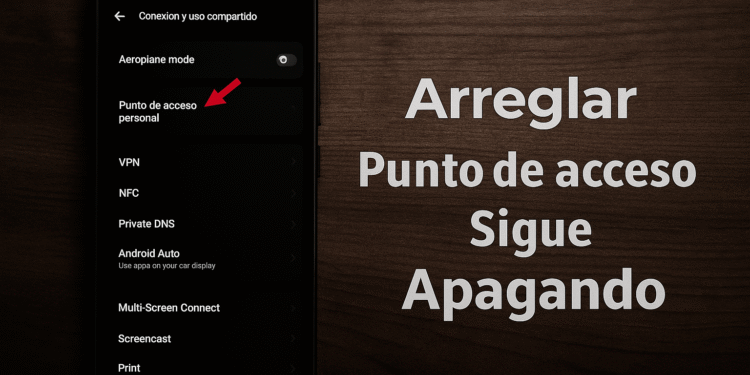Hotspot Android: 7 trucchi per evitare che si spenga da solo ⚡📶
Se tu punto caldo Se il telefono continua a spegnersi senza un motivo apparente, può essere molto frustrante, soprattutto quando si ha bisogno di condividere la connessione internet con qualcuno. Qual è la soluzione per un hotspot Android che continua a spegnersi? 📶🤔
Questo problema può verificarsi per diversi motivi, tra cui un bug del software, una versione di Android obsoleta, app in background, ecc. Di seguito, condividiamo alcuni dei modi migliori per risolvere il problema della disattivazione degli hotspot Android. 🔧✨
1. Riavvia il tuo dispositivo Android

Il tuo hotspot mobile potrebbe disattivarsi automaticamente a causa di un errore di sistema. Riavviare il tuo smartphone Android può aiutare a risolvere il problema. 🔄
Il riavvio elimina gli errori e libera tutti i processi in background. Quindi, tieni premuto il pulsante di accensione del tuo Android e seleziona Riavvia.
Dopo il riavvio, riattiva l'hotspot e chiedi ad altri di connettersi. Controlla se l'hotspot si spegne ancora automaticamente. 🔍💻
2. Disattivare lo spegnimento automatico dell'hotspot
Gli smartphone Android in genere dispongono di una funzione che disattiva automaticamente gli hotspot personali quando sono inattivi. Se questa funzione è abilitata, è necessario disattivarla. Ecco come fare: 🛠️
1. Apri l'app Impostazioni sul tuo smartphone Android.

2. Quando si apre l'app Impostazioni, toccare Connessione e condivisione.

3. In Connessione e condivisione, tocca Hotspot personale.

4. Successivamente, disabilitare l'interruttore per Disattiva automaticamente l'hotspot personale.

3. Disabilitare il limite dati per l'hotspot
Ogni telefono Android ti consente di controllare la quantità di dati che puoi utilizzare tramite la connessione hotspot. Se in precedenza hai impostato un limite di utilizzo dei dati sul tuo hotspot personale, è ora di disattivarlo. Ecco come aumentare il limite di dati. 📊
1. Per iniziare, apri l'app Impostazioni sul tuo telefono Android.

2. Quando si apre l'app Impostazioni, toccare Connessione e condivisione.

3. Quindi, tocca Hotspot personale.

4. Nella schermata Hotspot personale, toccare Gestione della connessione.
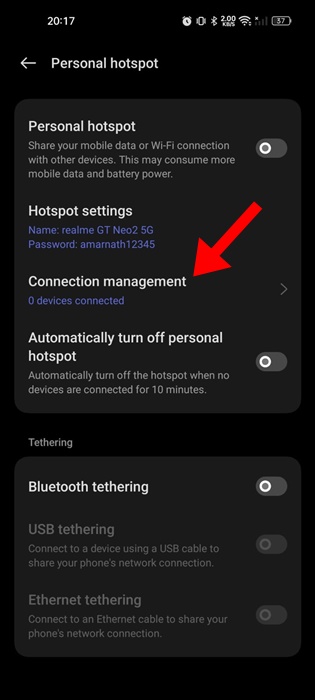
5. Quindi, tocca su Limite di utilizzo dei dati.
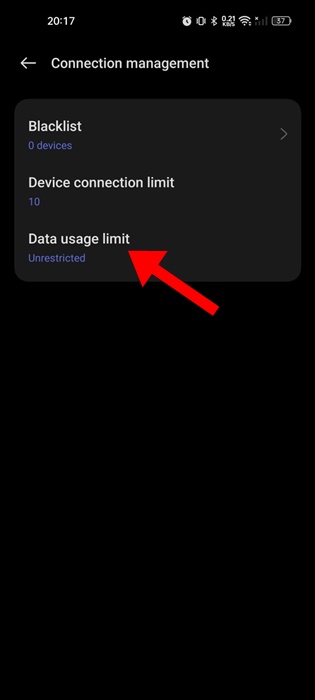
6. Se desideri rimuovere il limite di utilizzo dei dati, seleziona Nessuna restrizioneIn caso contrario, puoi aumentare il limite a seconda delle tue esigenze.
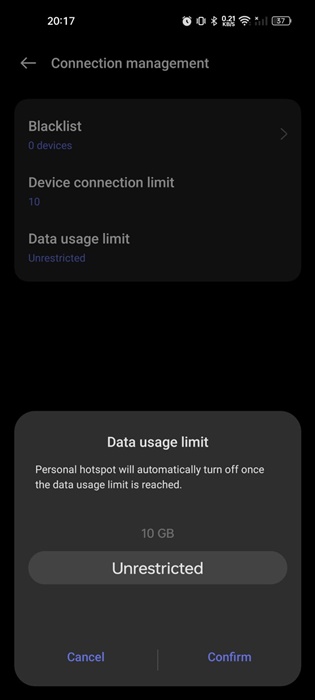
4. Disattivare la modalità di risparmio energetico
Se la batteria del telefono è scarica e la modalità di risparmio energetico è abilitata, Android Hotspot potrebbe disattivarsi automaticamente per preservare la batteria.
Alcuni telefoni Android disabilita automaticamente le connessioni hotspot cellulare quando la batteria scende sotto 25%. 💔
Pertanto, si consiglia di disattivare la modalità di risparmio energetico sullo smartphone Android per risolvere il problema dello spegnimento automatico dell'hotspot.
1. Apri l'app Impostazioni sul tuo telefono Android.

2. Quando si apre l'app Impostazioni, toccare Batteria.

3. Su Batteria, tocca Modalità di risparmio energetico.

4. Nella schermata successiva, spegnere l'interruttore dalla modalità di risparmio energetico.

5. Ripristina le impostazioni di rete
Se hai seguito tutti i metodi che abbiamo condiviso e il tuo hotspot mobile continua a spegnersi automaticamente, è il momento di ripristinare le impostazioni di rete. 🌐
Ripristinare le impostazioni di rete su Android probabilmente risolverà il problema. Ecco come fare. 🛠️
1. Apri l'app Impostazioni sul tuo telefono Android.

2. Scorri verso il basso e tocca Impostazioni aggiuntive IL Direzione Generale.
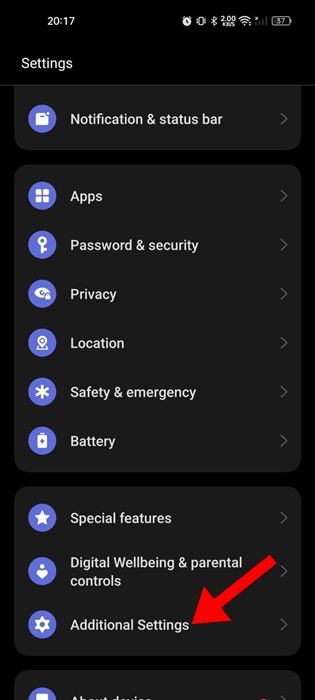
3. Quindi, tocca Backup e ripristino.

4. Nella schermata Backup e ripristino, tocca Ripristina telefono.

5. Nella schermata successiva, toccare Ripristina impostazioni di rete.

6. Verifica la tua identità confermando la password/impronta digitale del tuo telefono.
7. Nella casella di conferma, tocca Ripristina impostazioni di rete di nuovo. 🔐
Ecco alcuni semplici metodi per risolvere Problema con l'hotspot mobile Android che si spegne automaticamente. Fateci sapere se avete bisogno di ulteriore aiuto nei commenti. Inoltre, se trovate questa guida utile, non dimenticate di condividerla con i vostri amici! 🤝📱